
Netflix 主要分為三個串流方案:基本、標準和高級,除了可觀看的畫質分別為標準畫質(480p)、全高畫質(1080p)和超高畫質(4K),最大差別就是可同時觀賞的裝置數量,而通常大家會說的 Netflix 家庭方案就是「高級」方案,因為可同時在 4 個不同裝置上觀賞,也有很多人為了省錢就採用合購的方式共享帳號。如果依照 Netflix 共用規定只能和同住者共用帳號,也會以 IP 位址、裝置驗證碼等方式偵測是否來自同一戶,遊走在規範邊緣的「Netflix 合購」機制可能在未來會逐漸受到緊縮,各種跡象顯示 Netflix 正在想辦法解決使用者共享帳號的問題。
近期 Netflix 宣布推出「轉移使用者」功能,簡單來說,共用帳戶的人可以將使用者資料轉到新的 Netflix 帳號,包括推薦片單、觀影記錄、我的片單、儲存的遊戲、設定在內的內容都移轉到新的付費會員帳戶,也就是說如果不想要繼續留在某個共用帳號中,也能將自己的觀看紀錄移轉到個人帳戶。
雖然 Netflix 表示這個工具可能是因應搬家、家中添增新成員或人際關係改變等情境,但也可以視為是對解決共用帳號問題所提出的解決方案,帳戶擁有者可選擇在帳戶裡開啟或關閉轉移使用者功能,如果沒有選擇將會自動啟用。
依照說明,在轉移使用者功能可複製到新帳戶的內容包括:
- 推薦片單
- 觀影記錄(包含評分)
- 「我的片單」中的影片
- 儲存的遊戲和遊戲暱稱(注意:儲存的遊戲和遊戲暱稱會從原來的使用者中移除)
- 設定(語言和字幕設定、自動播放設定、年齡分級觀看限制)
- 其他項目(使用者名稱/圖示、參與測試選項)
當然在移轉使用者時,付款資訊不會被移轉到新帳戶,付款方式需要由建立帳號的人自行新增。除此之外,如果 Netflix 使用者有受到 PIN 碼保護,需要先將 PIN 碼移除才能轉移該使用者。移轉後帳戶不會從原始帳戶移除,但使用者可手動將它從管理使用者功能刪除。
目錄
使用 Netflix 轉移使用者功能將資料轉到新帳號
STEP 1
最近 Netflix 使用者應該會收到一封 Email,介紹全新推出的「使用者轉移功能」,如果不想要在帳戶中允許使用者轉移功能可透過郵件下方的按鈕將它關閉,需要的話也能「立即允許」,什麼都不選擇也會在 10 天後自動啟用,當然未來也可以隨時開啟或關閉,只要從 Netflix 設定頁面就能找到這項功能。
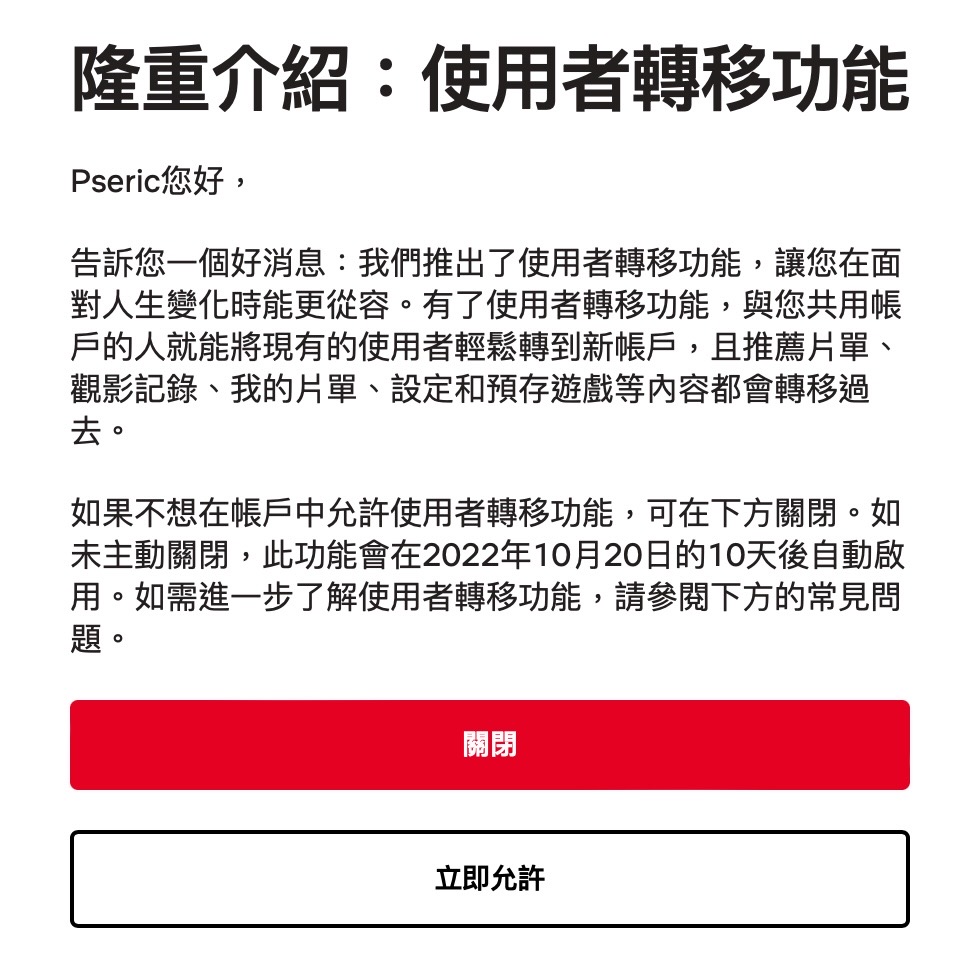
如果點選 Email 的立即允許就會在 Netflix 帳戶啟用轉移使用者功能。
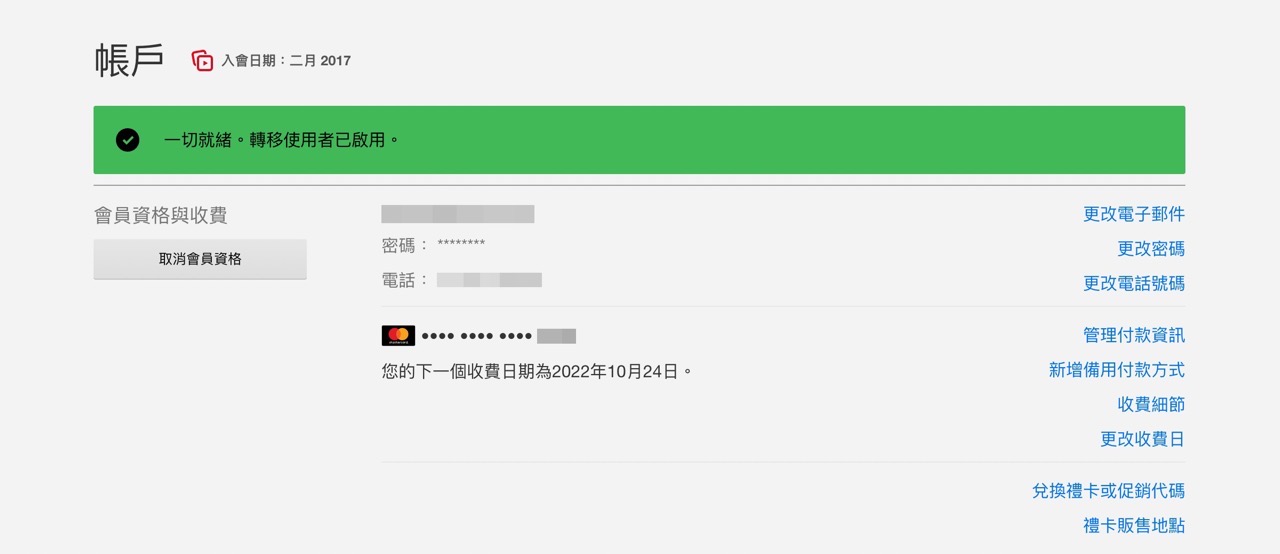
STEP 2
使用者只要從右上角點選大頭貼,在下拉式選單就會看到「轉移使用者」選項。
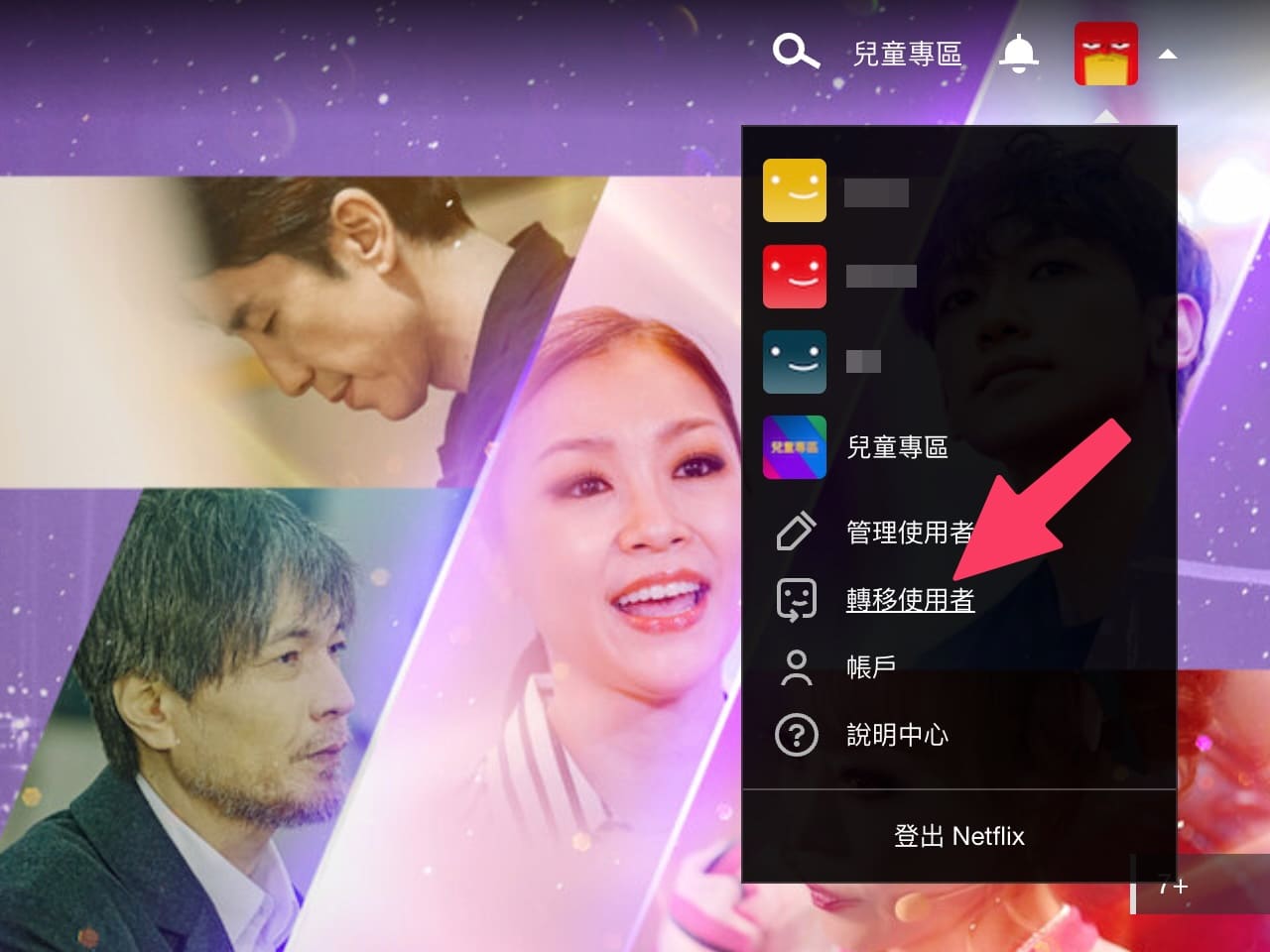
STEP 3
從 Netflix 帳戶設定也能點選任一使用者帳戶來轉移這個使用者,要注意的是使用者必須要沒有設定 PIN 碼才行,如果有 PIN 碼就需要先解除才能使用移轉資料功能。
PIN 碼是什麼呢?可參考「設定 Netflix PIN 碼鎖定避免其他使用者瀏覽你的影片播放紀錄」一文有詳細介紹。
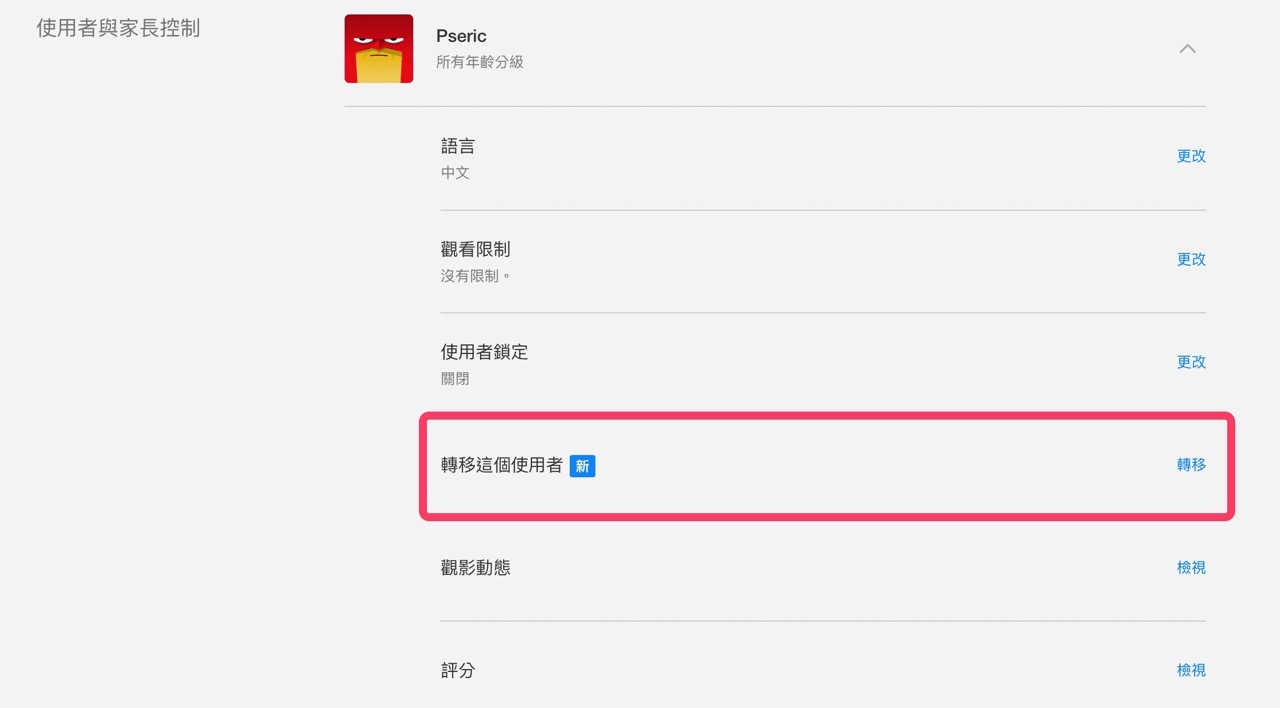
STEP 4
開啟 Netflix 轉移使用者功能後會有三個步驟,第一步會向使用者說明轉移的內容,擁有自己的帳戶還能保留使用者帳號的所有寶貴資料(這應該也是許多人無法從共享帳號搬出來的原因),而且會在原有的帳戶儲存一份相同的使用者備份副本,不會因為移轉就把原有的資料刪除。
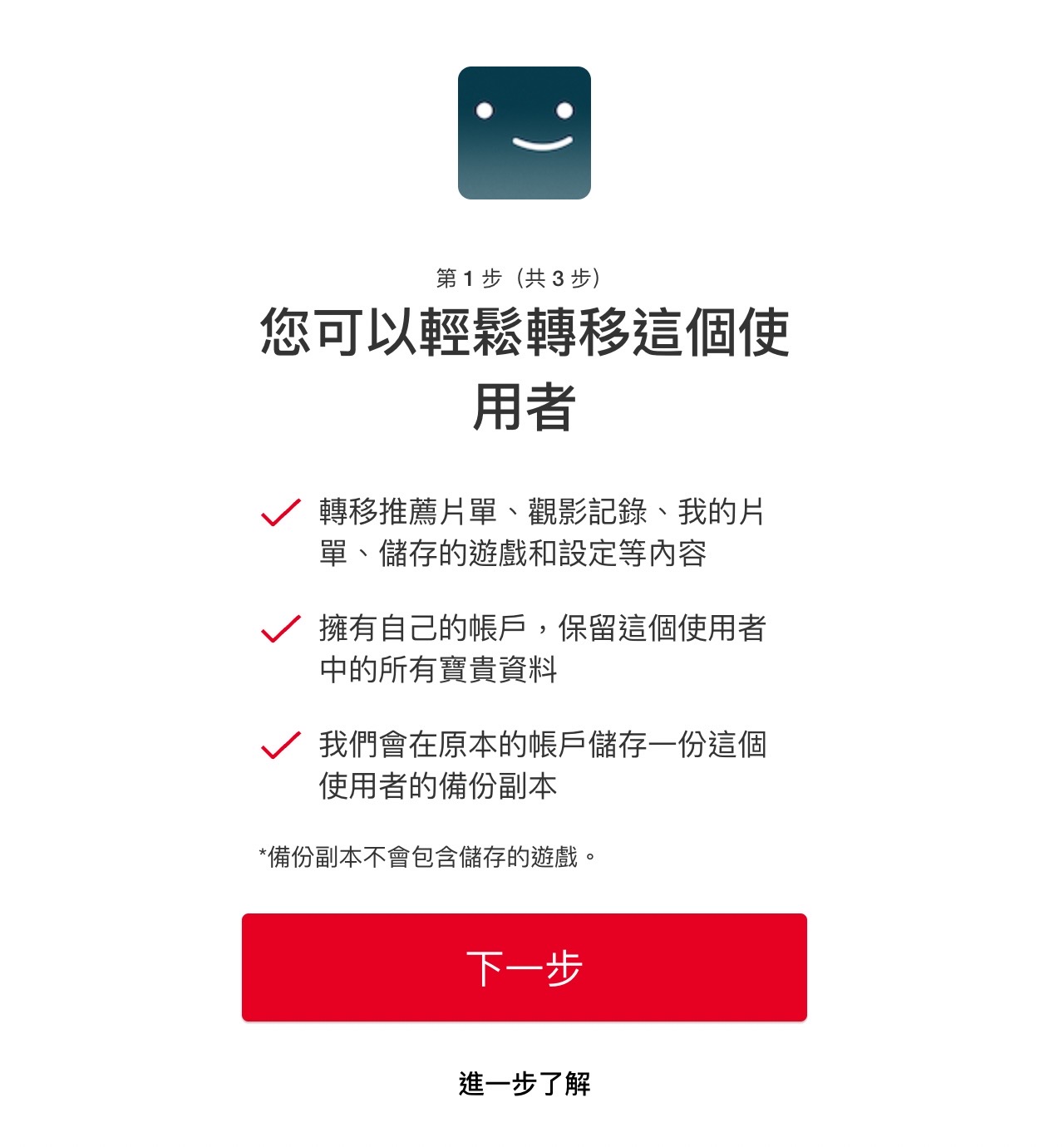
移轉時需要設定新的電子郵件地址(新的 Netflix 帳戶)和密碼,設定後就能進行移轉。
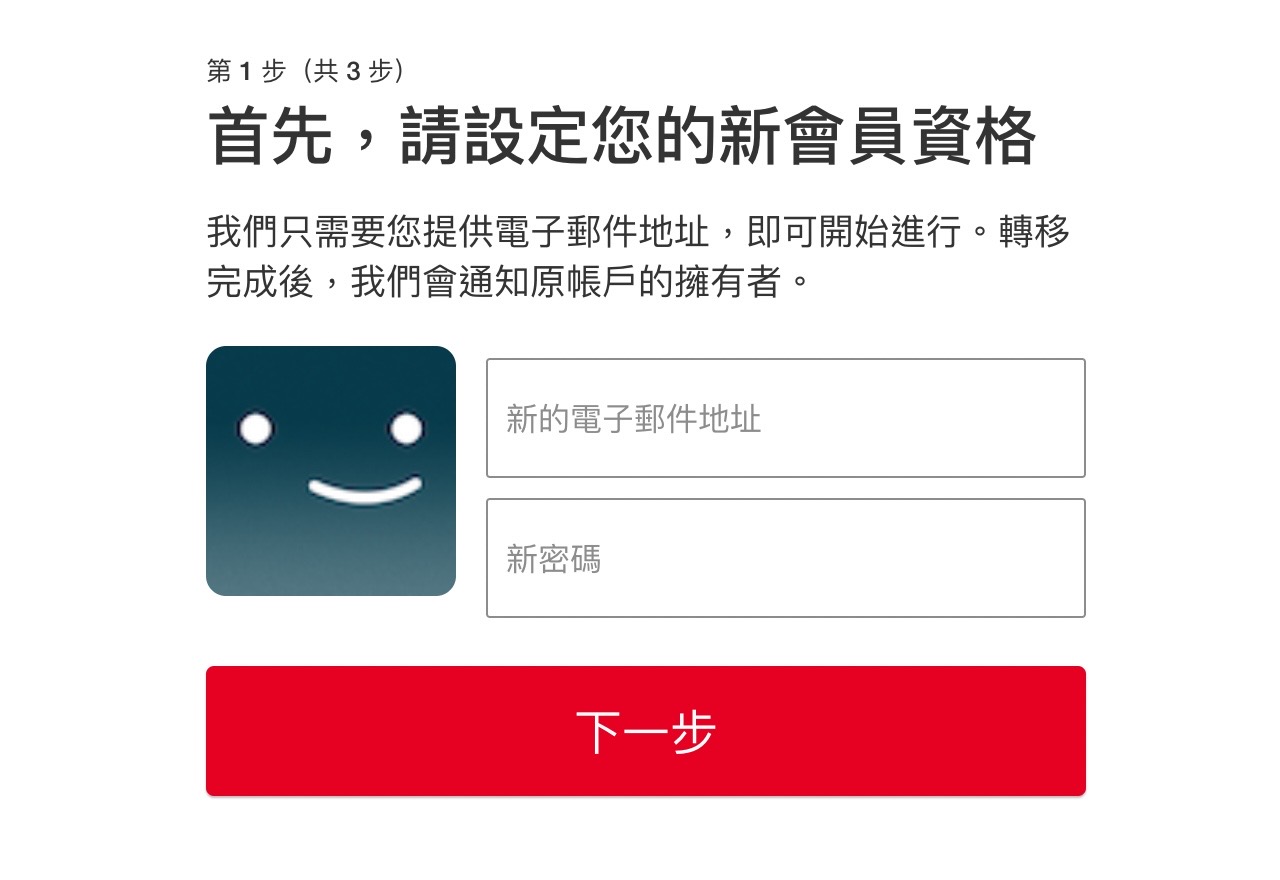
開啟或關閉 Netflix 轉移使用者功能
如果 Netflix 帳戶擁有者想要將「轉移使用者」功能關閉,也能點選右上角「帳戶」設定,拉到最下方找到關閉轉移使用者的選項,就能讓這個帳戶的其他使用者無法使用轉移使用者功能。
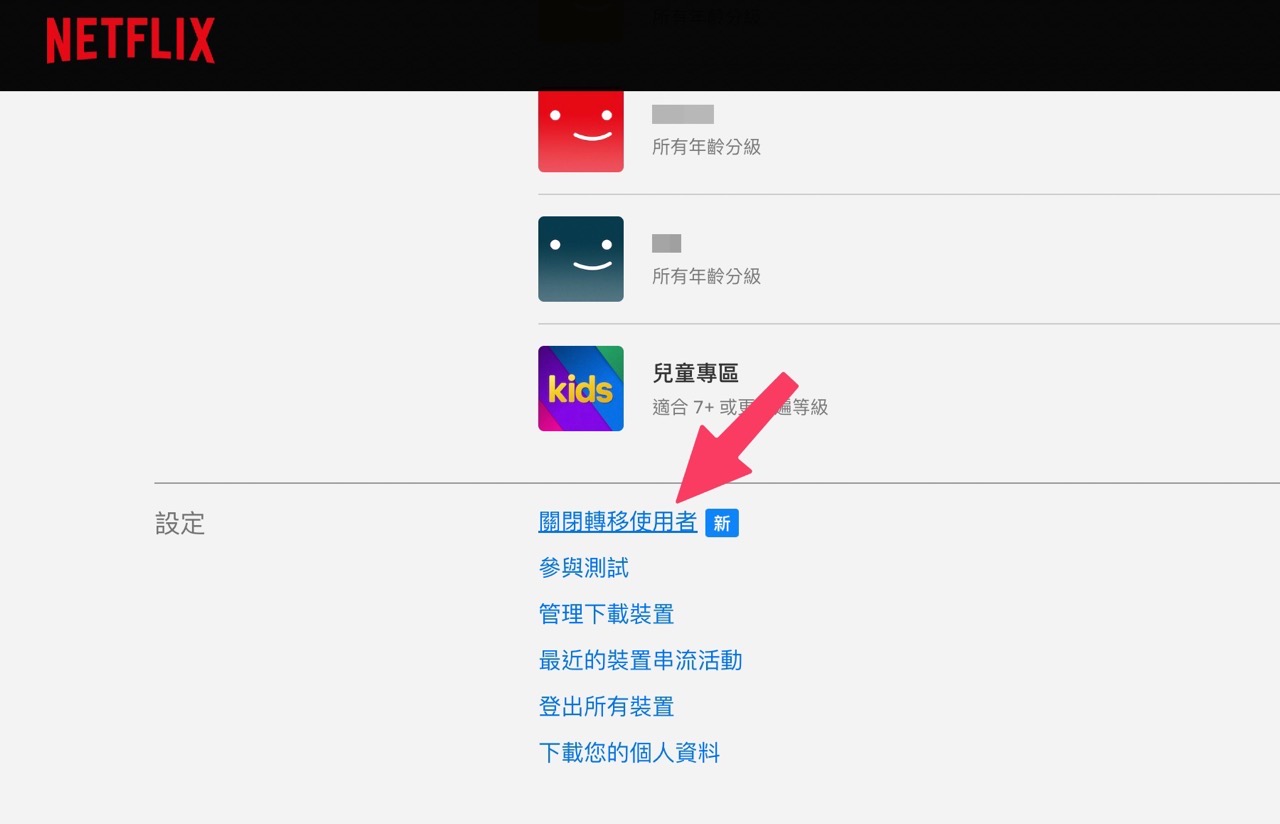
點擊後再次按下「關閉轉移使用者」就能將這項功能停用,若未來想再打開這項功能可重複前面的步驟就能開啟。
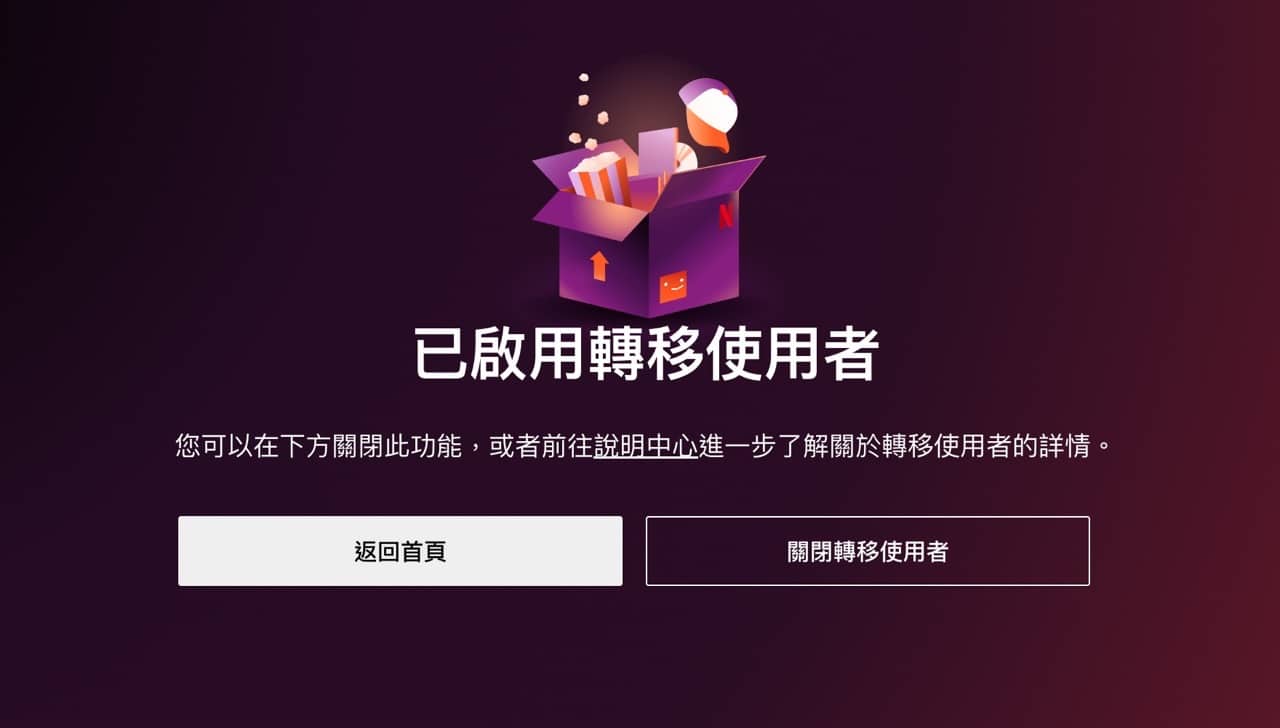
Netflix 轉移使用者常見問題 Q&A
1. 如何開啟 Netflix 轉移使用者功能?
沒有選擇關閉的話 Netflix 預設會自動開啟這項功能。
2. Netflix 可以轉移那些資料?
這項功能目前可移轉推薦片單、觀影記錄(包含評分)、「我的片單」中的影片、儲存的遊戲和遊戲暱稱、設定(語言和字幕設定、自動播放設定、年齡分級觀看限制)和其他項目。
3. 為什麼需要 Netflix 轉移使用者功能?
如果是家人或好友共用帳號就能使用轉移使用者功能將自己的帳號資料移轉出去,避免被限制在原有帳號中,這也可能是 Netflix 未來要處理共用帳號問題的預告。
4. 如何避免自己的資料被轉移到其他帳號?
設定 Netflix PIN 碼鎖定,轉移前需要先移除 PIN 碼才能進行相關操作。
5. 可以禁止其他使用者將資料轉移出去嗎?
從帳戶管理控制台可選擇開啟或關閉轉移使用者功能。
值得一試的三個理由:
- Netflix 推出轉移使用者功能,可將帳戶資料移轉到新的付費帳戶
- 可轉移推薦片單、觀影記錄、我的片單、儲存的遊戲、設定等內容
- 帳戶擁有者可從設定裡將轉移使用者功能開啟或是關閉








